 ✕
✕
By Justin SabrinaOpdateret den 07. marts 2022
INDHOLD
USB-drev omtalt som USB-flashdrev, USB-stick og også USB-nøgle, USB-flashdrev har mange fordele: det er kompakt og nemt at bære, med stor lagerkapacitet, lav pris og pålidelig ydeevne. U-skiven er lille i størrelsen, kun på størrelse med en tommelfinger, og vægten er ekstremt let. Flash-disken har også egenskaberne af fugtsikker, antimagnetisk, høj og lav temperaturbestandighed og har god sikkerhed og pålidelighed. Lige meget om du er en forretningsmand, en ansat, en studerende eller endda en husmor, har du måske brugt USB-flashdrev tidligere. I det daglige liv gemmer vi ofte vores filer, personlige oplysninger, firmadokumenter og andre lignende følsomme ting på USB-flashdrev. Nu er informationssikkerhedens tidsalder, hvis data bliver stjålet eller privatlivets fred lækker, vil det forårsage alvorlig skade på dig. Så det er nødvendigt adgangskodebeskytte filer og mapper på USB-drev og lokalt drev.
Krypteret USB-flashdrev henviser til at indstille en adgangskode for at beskytte indholdet af USB-flashdrevet, efter kryptering/låsning af et USB-flashdrev, skal folk indtaste den korrekte adgangskode for at få adgang til filerne indeni. Der er tre hovedtyper af krypterede USB-flashdrev på markedet: A. Falsk kryptering er blot at skjule filer, angive en adgangskode, blot bekræfte identiteten, og der er ingen ændring i det faktiske lagrede indhold. B. Blød kryptering, indbygget eller medfølgende software, krypterer data, normalt med AES, og kan også opdeles i krypterede områder og ikke-krypterede områder. C. Hardwarekryptering, indbygget hardwarekryptering, gennemsigtig kryptering, usynlig, komplet kryptering, verifikation ved læsning, nogle har nogle specielle funktioner, såsom at anvende kryptering på harddisken, indsætte U-disken for at vise den klare kode, tage stikket ud displayet er den krypterede information.
For at fuld beskyttelse af filer og mapper på et USB-flashdrev, kan du bruge UkeySoft File Lock eller UkeySoft USB-kryptering.
UkeySoft fillås er en datasikkerhedssoftware, der bruger AES 256-bit krypteringsalgoritmeteknologi af militær kvalitet, den kan hjælpe dig med adgangskodebeskytte filer/mapper på dit USB-flashdrev, men giver dig også mulighed for at skjule filer og mapper på intern harddisk, flashdrev, ekstern USB drev, tommelfingerdrev, hukommelseskort, pendrev og netværksdrev.
Hvad mere er, giver UkeySoft File Lock brugere adgangskodebeskytte alle typer filer/mapper på computerens lokale disk, det vil sige, når du har indstillet en adgangskode til at beskytte en mappe, hvis du tilføjer nye filer til denne krypterede mappe, bliver de tilføjede filer adgangskode også beskyttet. Efter at have indstillet en adgangskode til at beskytte filer, mapper på lokalt drev, USB-drev eller LAN-netværk, kan ingen få adgang til de krypterede data, medmindre du kender hovedadgangskoden og klientadgangskoden.
Tip: Hvis du bruger Mac-computer, kan du bruge UkeySoft File Lock til Mac til at skjule dine personlige filer, mapper og dokumenter på Mac, men Mac-versionen kan ikke understøtte låse dit USB-flashdrev.
Nøglefunktioner i UkeySoft File Lock:
- Skjul filer/mapper/drev
- Låsning af filer/mapper/drev
- Beskyttelse af filer/mapper/drev
- Mappe/Disk overvågning
- Låsning af LAN-delt mappe
- Filkryptering/bærbar kryptering
- Filmakulator/Diskvisker
- Ingen kan afinstallere denne software uden adgangskode, og du kan skjule dette program i usynlig tilstand.
UkeySoft-fillåsen kan hjælpe dig med at beskytte USB-diskdata på Windows 10/8.1/8/7 (32 & 64bits) og Windows Vista/XP. Nedenstående guide vil vi vise dig om, hvordan du krypterer et USB-flashdrev på Windows 10 som eksempel .
Trin 1. Download og start UkeySoft File Lock på pc
Først og fremmest skal du downloade UkeySoft File Lock og installere programmet på din Windows-computer. Når du har startet den, skal du indtaste den oprindelige adgangskode - 123456 og klikke på "OK"Knappen.

Du vil se dets hovedgrænseflade som nedenfor.
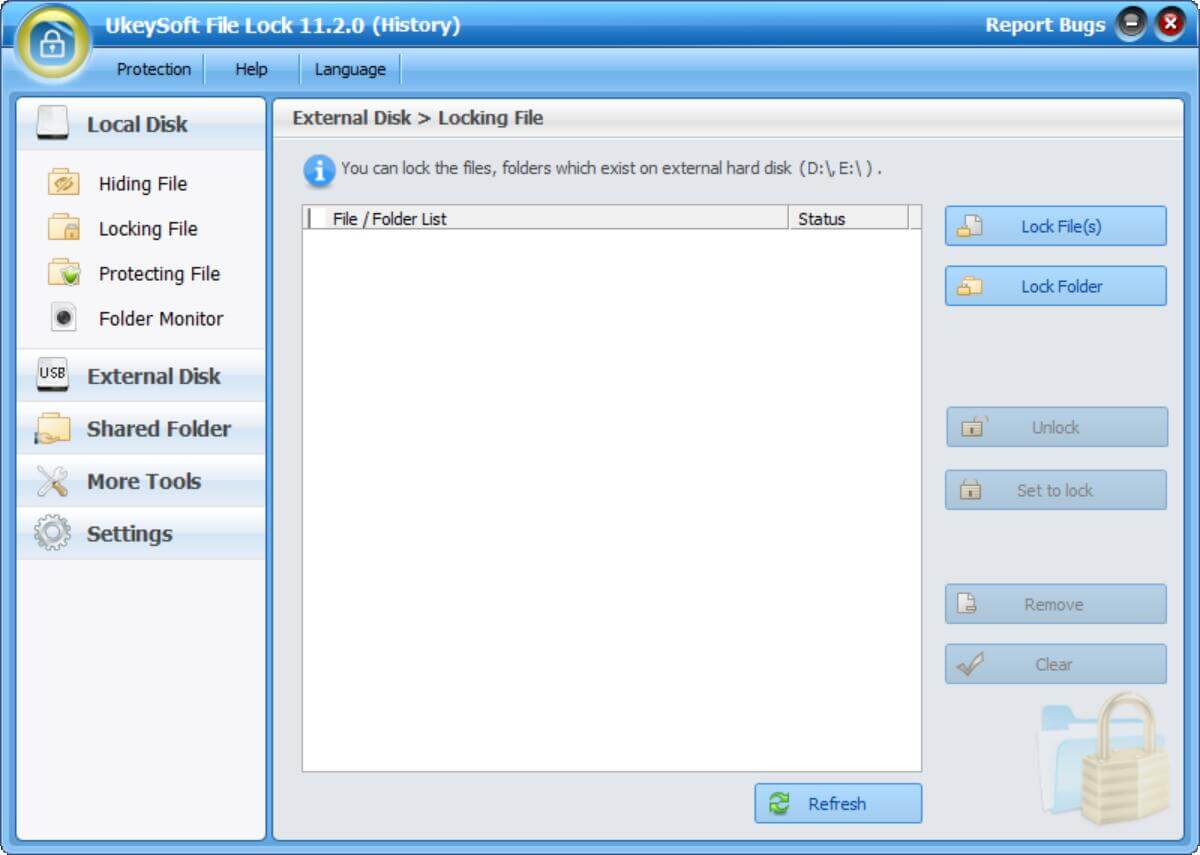
Trin 2. Indsæt dit USB-drev til computeren, og vælg dit USB-drev
Sæt derefter dit USB-flashdrev til computeren, og programmet registrerer det automatisk. Hvis du vil indstille en adgangskode til at beskytte filer og mapper på USB-flashdrev, skal du klikke på "Ekstern disk” valgmulighed i venstre menulinje i softwaregrænsefladen, på dette tidspunkt vil programmet vise alle filer og mapper på USB-flashdrevet.

Trin 3. Tilføj filer og mapper til kryptering eller skjul
Du kan "Skjuler fil"Eller"Låse fil” mulighed for at skjule eller adgangskodebeskytte dine USB-enheder, tilføj venligst filer og mapper, som du vil beskytte, programmet understøtter låsebilleder, videoer, lyd, e-mails, ZIP-filer, tekstfiler, PDF og office-dokumenter som Word, Excel, Powerpoint osv. på USB-flashdrev, skal du blot vælge, hvad du vil kryptere.
Tilføj filer/mapper for at skjule fra USB-flashdrev

Tilføj filer/mapper til lås fra USB-flashdrev
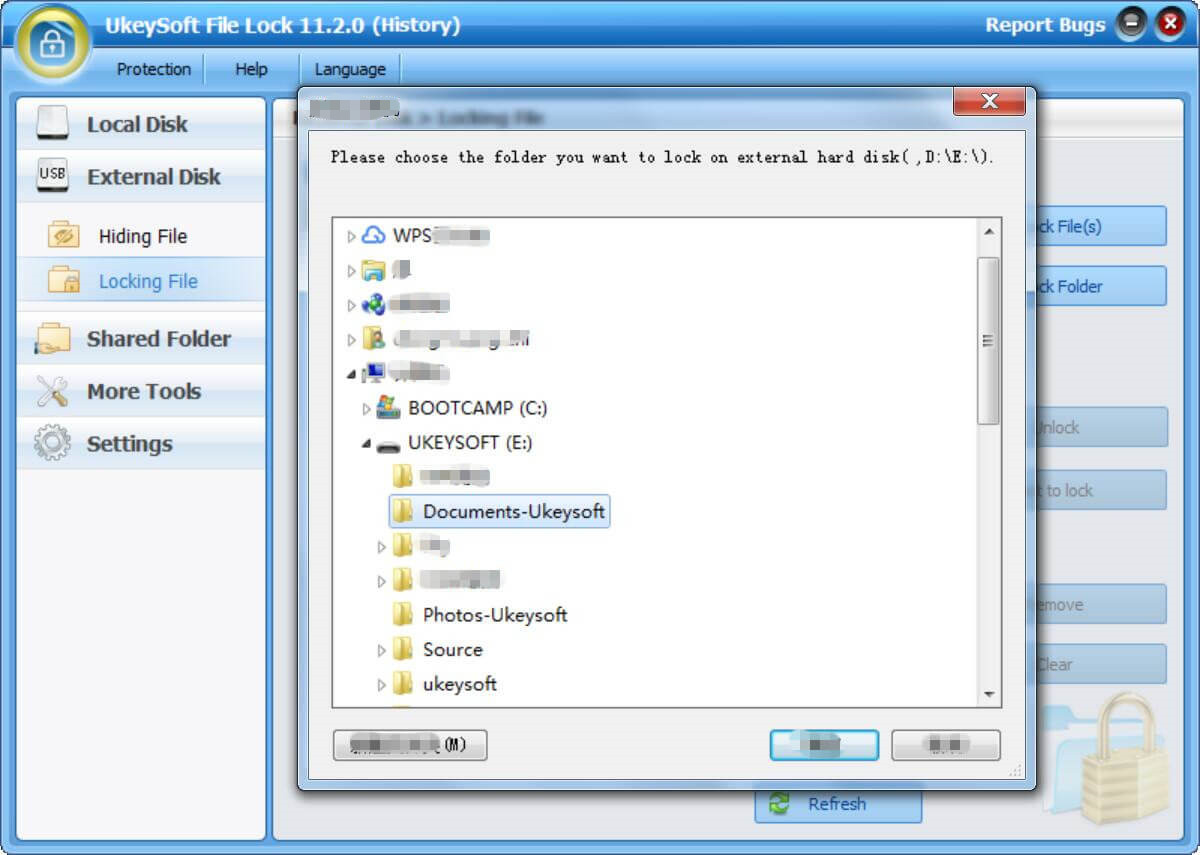
Trin 4. Indstil en adgangskode til at låse eller skjule data på dit USB-flashdrev
Hvis du vil indstille en adgangskode til at beskytte filer og mapper på dit USB-flashdrev, efter at have valgt, hvad du vil kryptere, så skriv adgangskoden for at kryptere dit USB-drev, indtast bare den samme adgangskode to gange og klik på "Lås"-knappen. Alle de krypterede mapper, drivere vil blive vist her med detaljer.
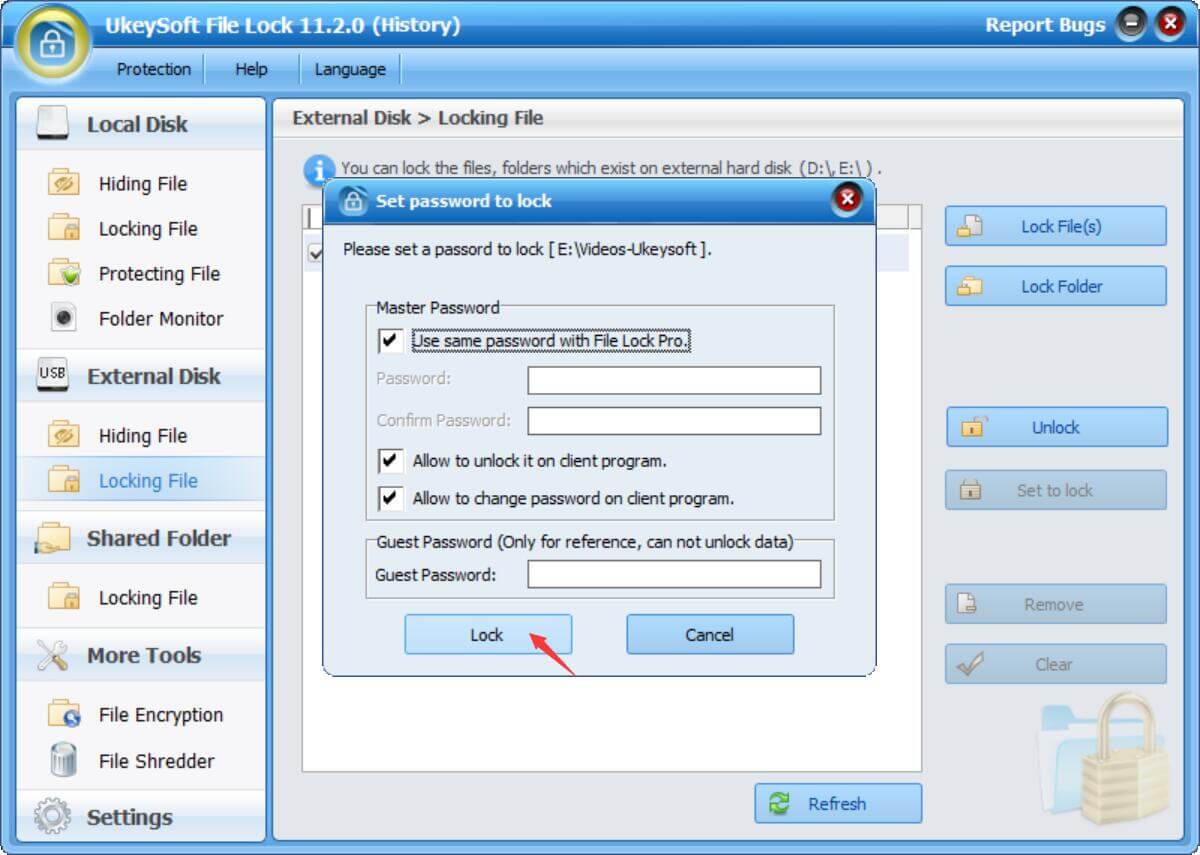
Hvis du ønsker at skjule filer og mapper på dit USB-flashdrev, efter at du har valgt dataene, skal du angive en adgangskode for at skjule data ved at klikke på "Skjule" .
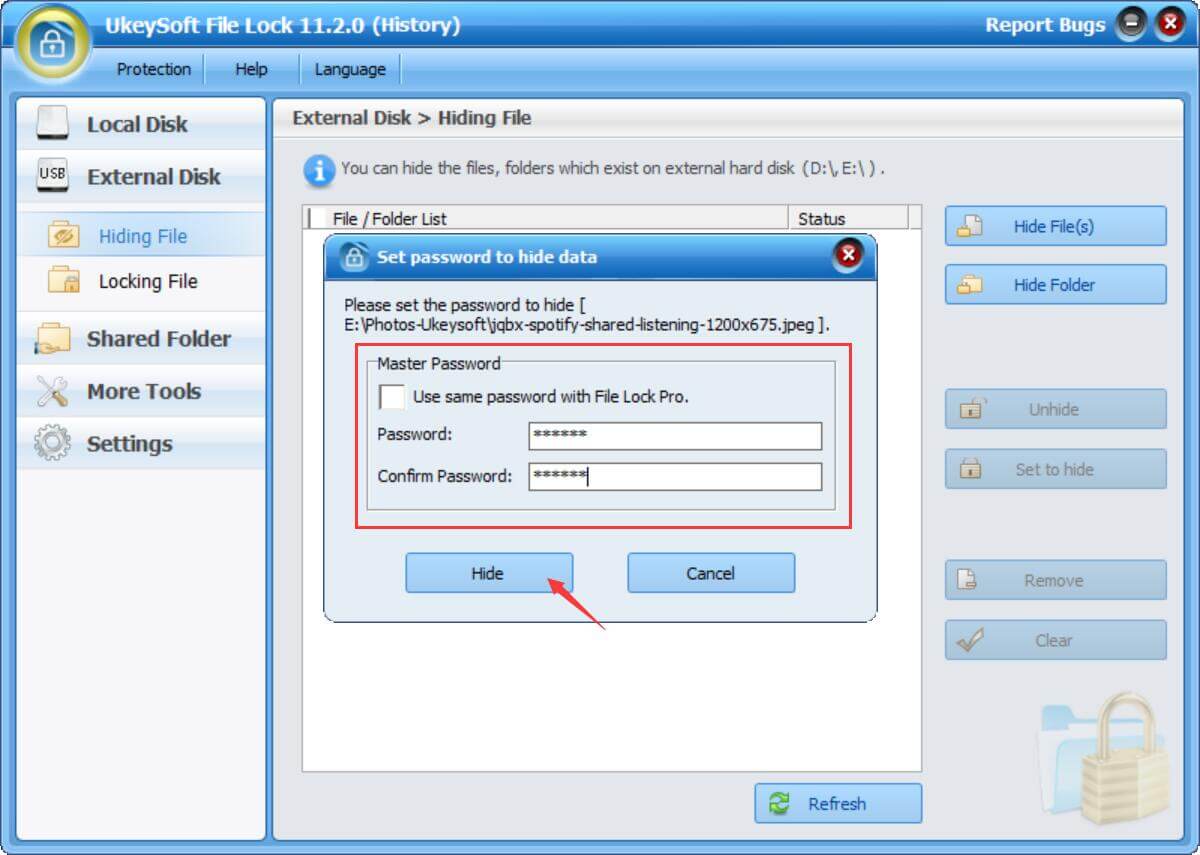
Godt gået, du har skjult data eller adgangskodedata på dit USB-flashdrev, hvis du vil åbne de krypterede filer/mapper eller bruge det, skal du indtaste den korrekte adgangskode.
Trin 5. Dekrypter dit USB-flashdrev
Hvis du ønsker at fjerne eller skjule de beskyttede filer/mapper, i den krypterede liste, skal du blot klikke på "Lås" eller "Vis"-knappen i højre kolonne i softwaregrænsefladen. Programmet vil poppe op et vindue, der beder dig om at indtaste den gyldige adgangskode. Hvis adgangskoden er korrekt, vil den bede dig om, at du har dekrypteret med succes. I Derudover kan du også fjerne eller rydde alle tilføjede filer og mapper i denne grænseflade.
Vis de beskyttede filer/mapper på USB-flashdrev
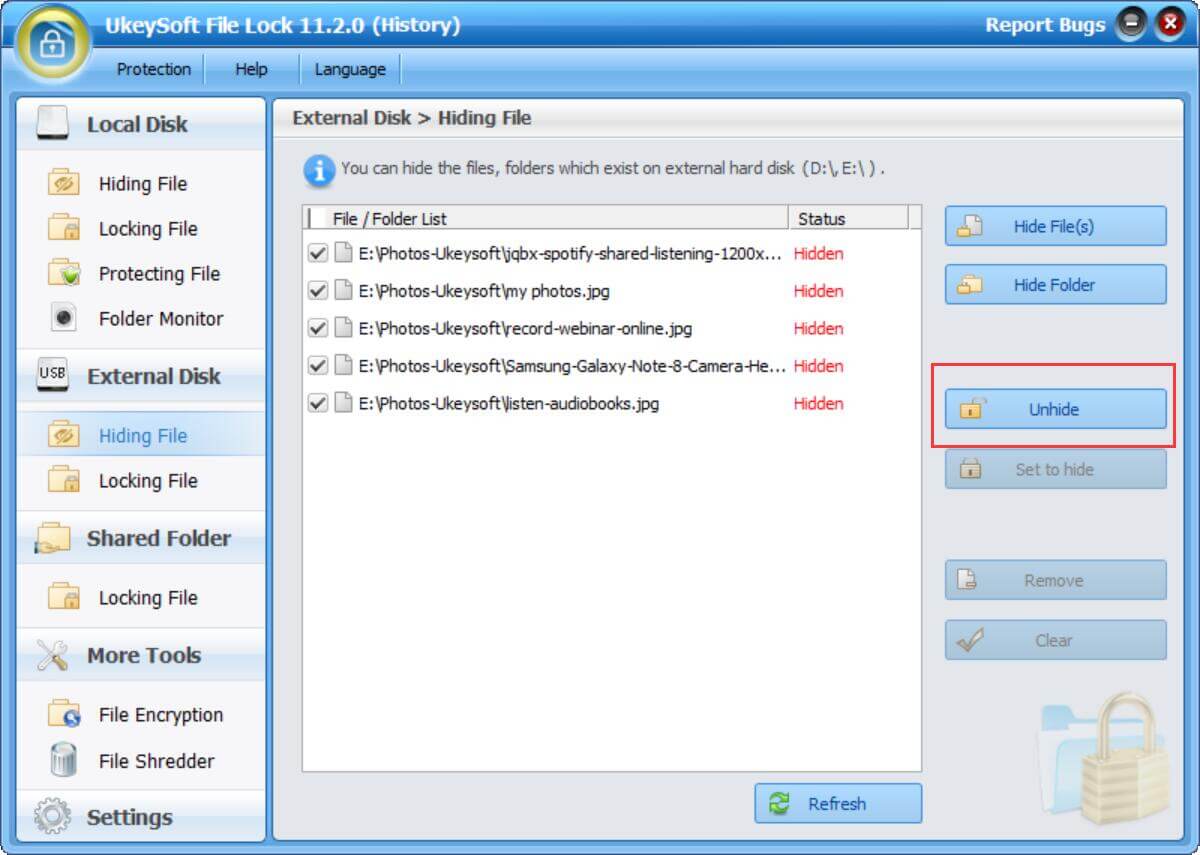
Fjern adgangskodebeskyttelse fra låste filer/mapper på USB-flashdrev
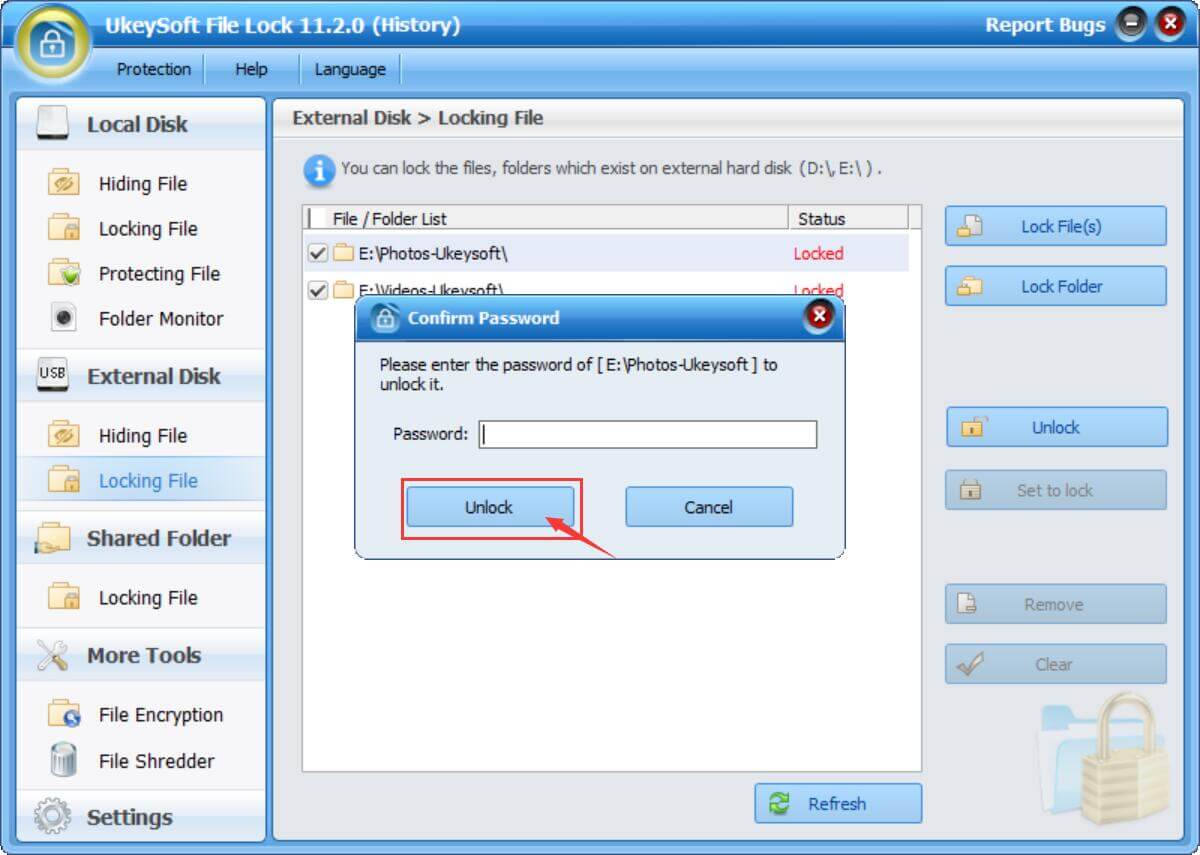
Tips: Ingen kan afinstallere denne UkeySoft File Lock-software uden adgangskode, og du kan skjule dette program i usynlig tilstand. Når nogen indtaster forkert adgangskode mere end 5 gange, vil den sende alarmmeddelelser til din foruddefinerede e-mail, og det ukendte login vil blive midlertidigt forbudt.
UkeySoft File Lock bruger den stærkeste militærkvalitet 256-bit AES-krypteringsalgoritme til at beskytte alle typer filer/mapper på lokal disk eller ekstern (USB) disk, USB-flashdrev. Vi leverer også en prøveversion til brugere, prøveadgangskoden er 123456. Tøv ikke med at downloade og prøve vores software.
Hvis du har spørgsmål, er du velkommen til at kontakte os.
Spørg: du har brug for logge ind før du kan kommentere.
Ingen konto endnu. Klik venligst her for at register.

Nyd et sikkert og frit digitalt liv.
Utility
multimedie
Copyright © 2023 UkeySoft Software Inc. Alle rettigheder forbeholdes.
Ingen kommentar endnu. Sig noget...